Blender玻璃材质效果怎么渲染
来源:网络收集 点击: 时间:2024-07-30【导读】:
Blender玻璃材质效果怎么渲染?很多小伙伴对于部分3D建模也许可以自如地创建了,可是对于渲染功能还不是特别地了解,例如制作一个玻璃杯如果我们可以利用好渲染功能即可将玻璃杯逼真地绘制出来,所以今天小编就为大家带来了玻璃材质地渲染效果教程,希望对大家有所帮助。品牌型号:惠普Inspiron系统版本:windowswin7方法1/7分步阅读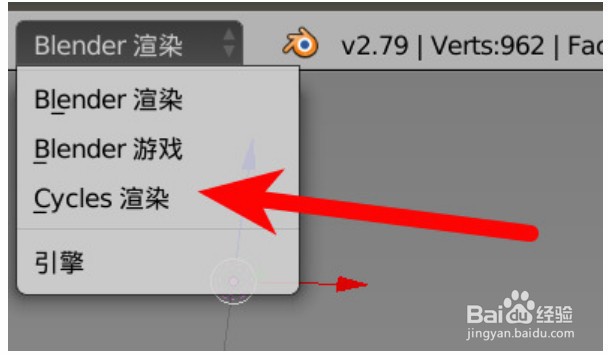 2/7
2/7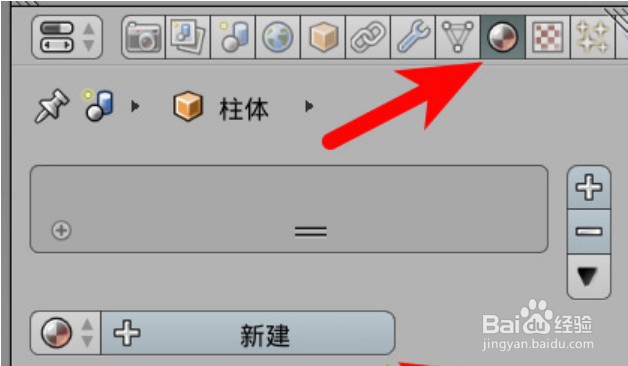 3/7
3/7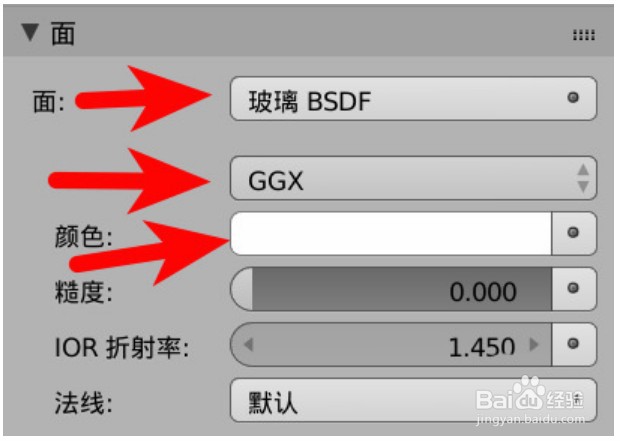 4/7
4/7 5/7
5/7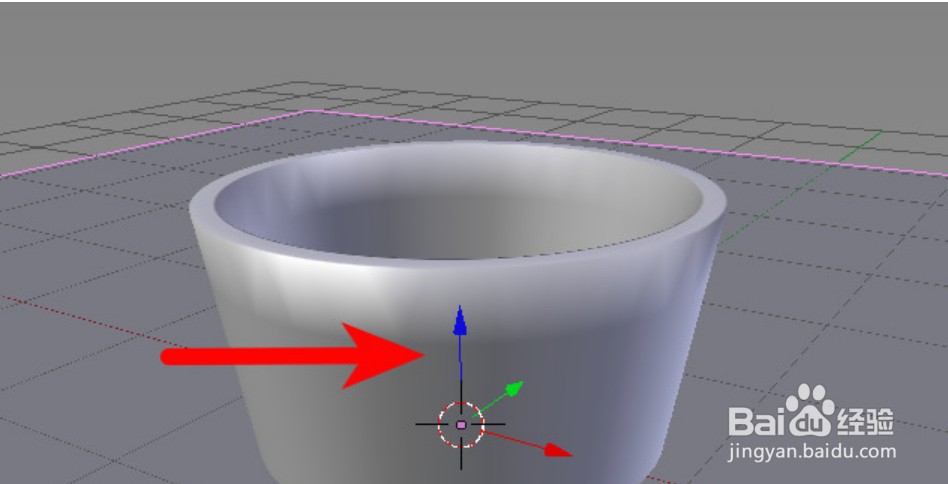
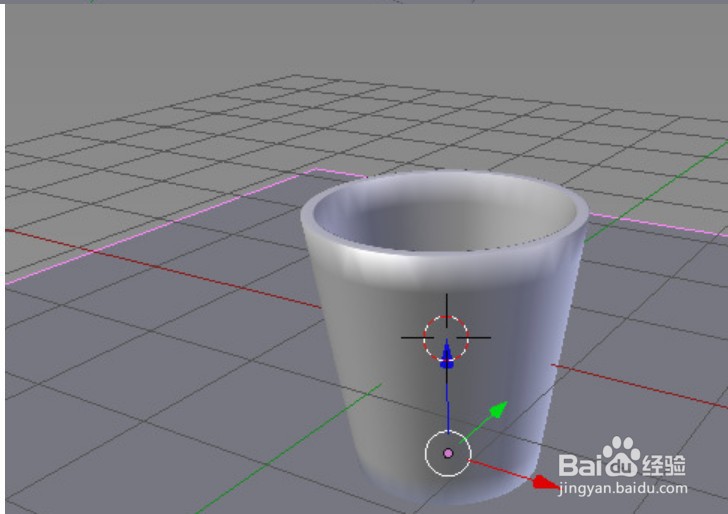 6/7
6/7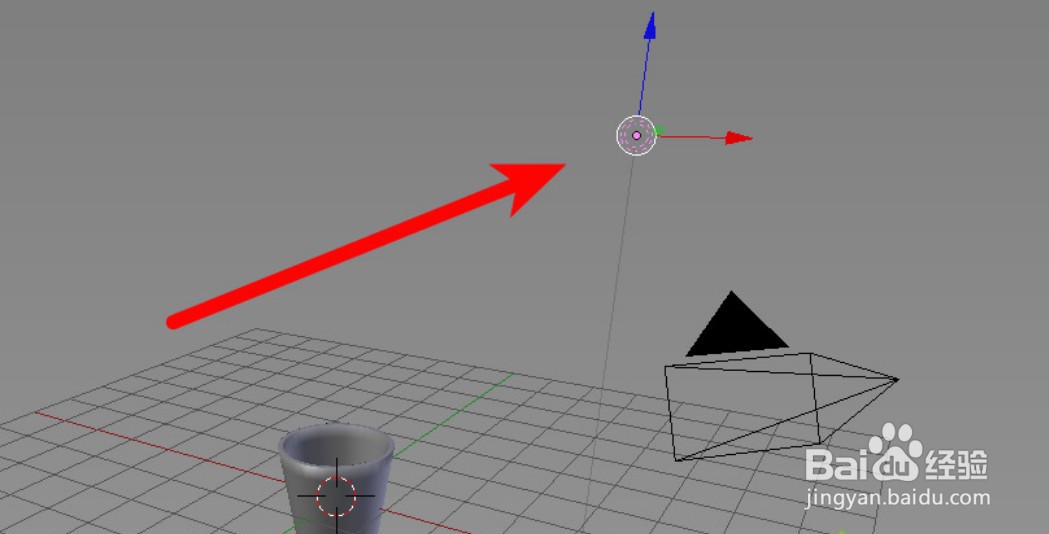
 7/7
7/7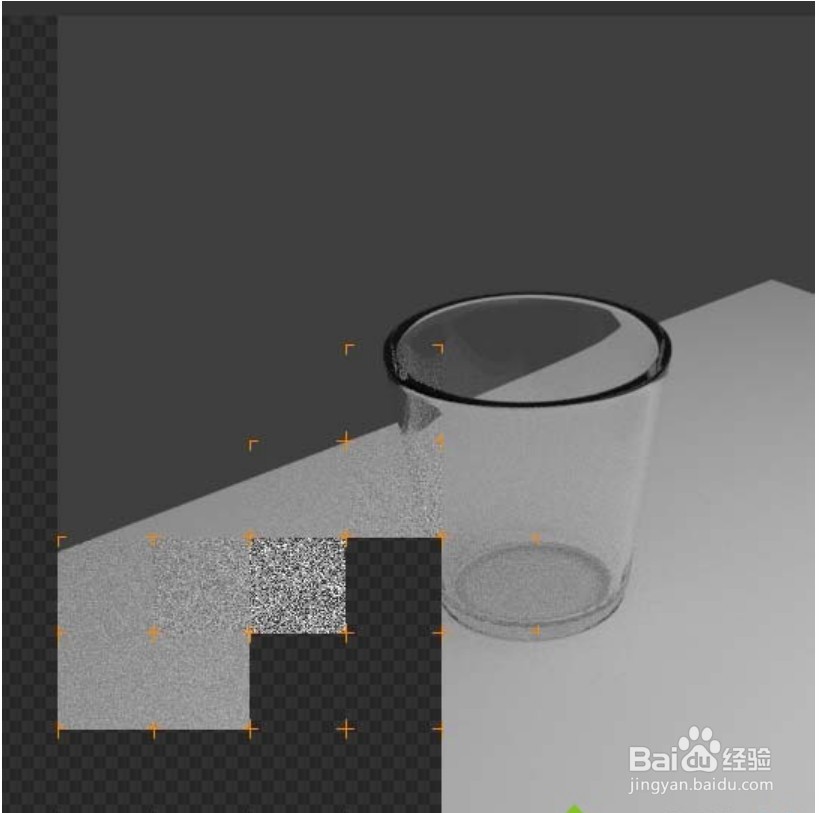
首先进入面板上的渲染器,选择Cycles下的日期选项;
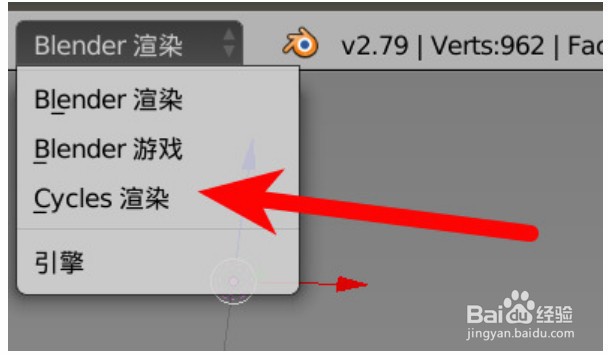 2/7
2/7如果这时杯体还处于编辑模式,我们可以先按退出编辑模式,接着再选中右边熟悉编辑器的材质,新建材质即可;
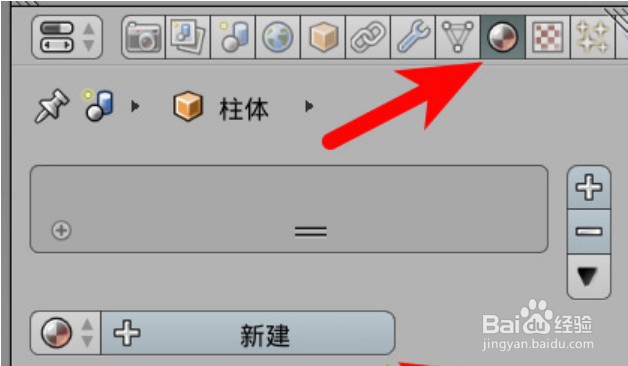 3/7
3/7在面选项那里,选择玻璃材质,GGX,颜色选择最顶部的白色,到这里玻璃材质就设置完成了;
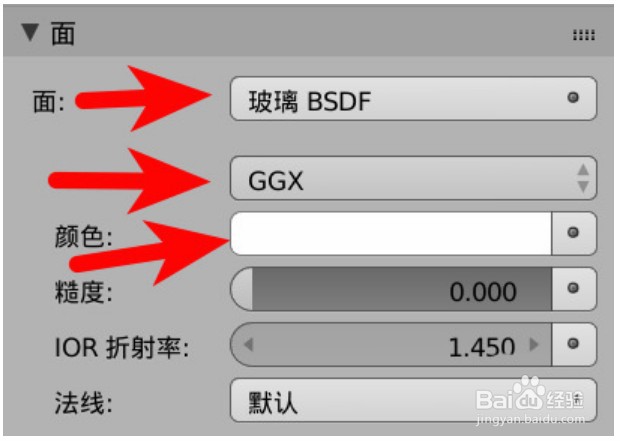 4/7
4/7然后按下快捷键,创建一个网格平面视图,然后按下,把平面扩大;
 5/7
5/7接着按住蓝色的箭头,我们把平面往下方移动至玻璃杯底下;
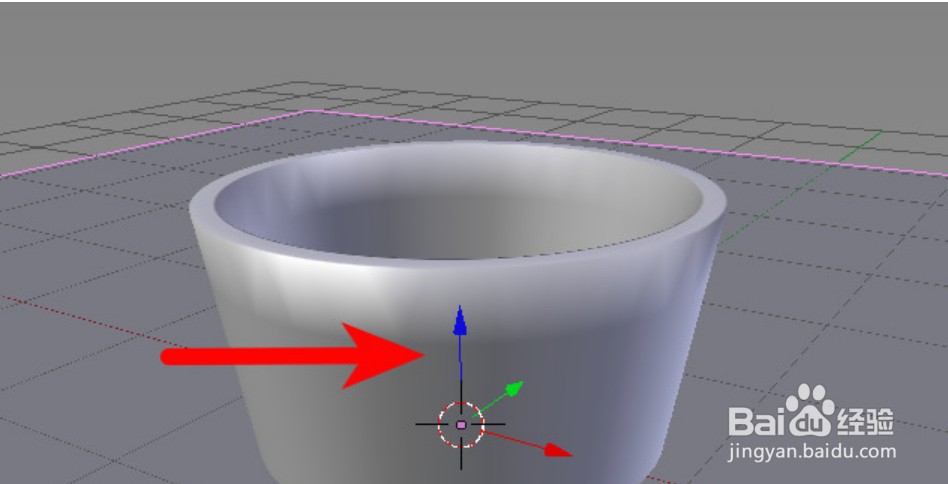
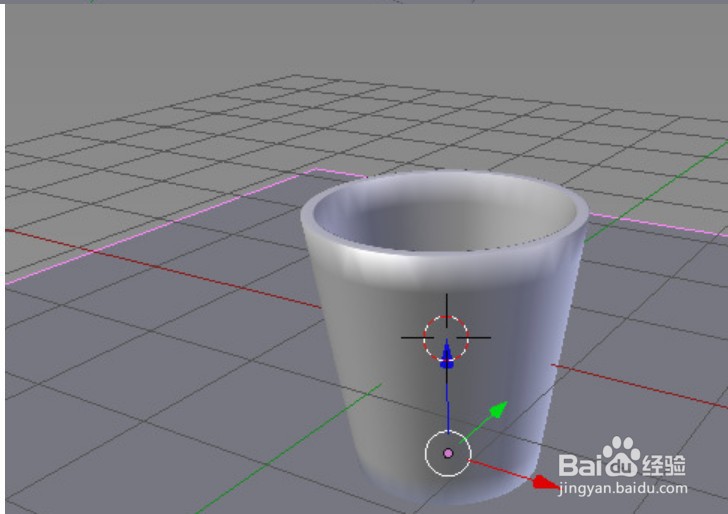 6/7
6/7这时候我们再选择灯光,修改灯光属性,选择使用节点,尺寸改为10,亮度改为3000即可;
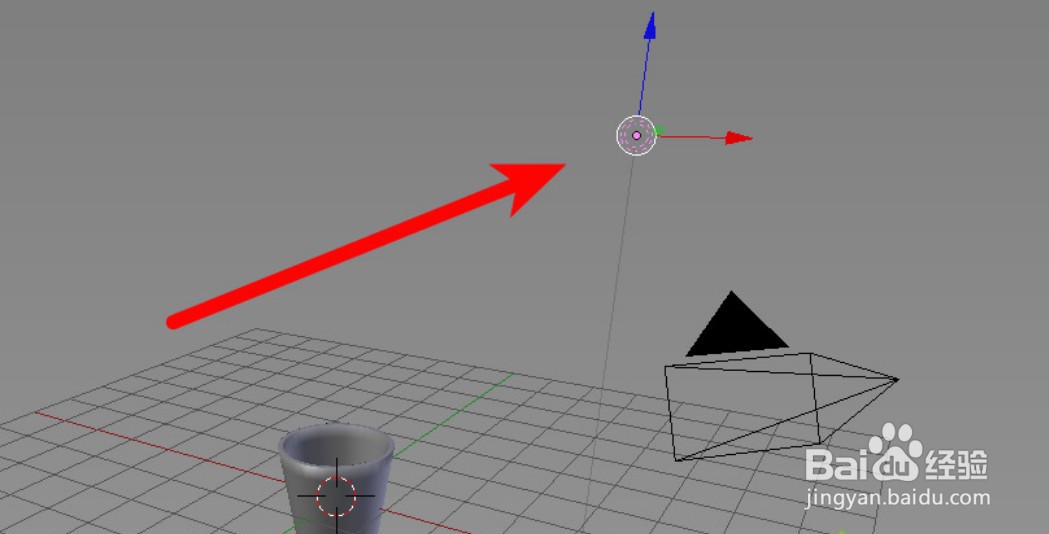
 7/7
7/7最后按下,等待自动渲染完成就可以啦。
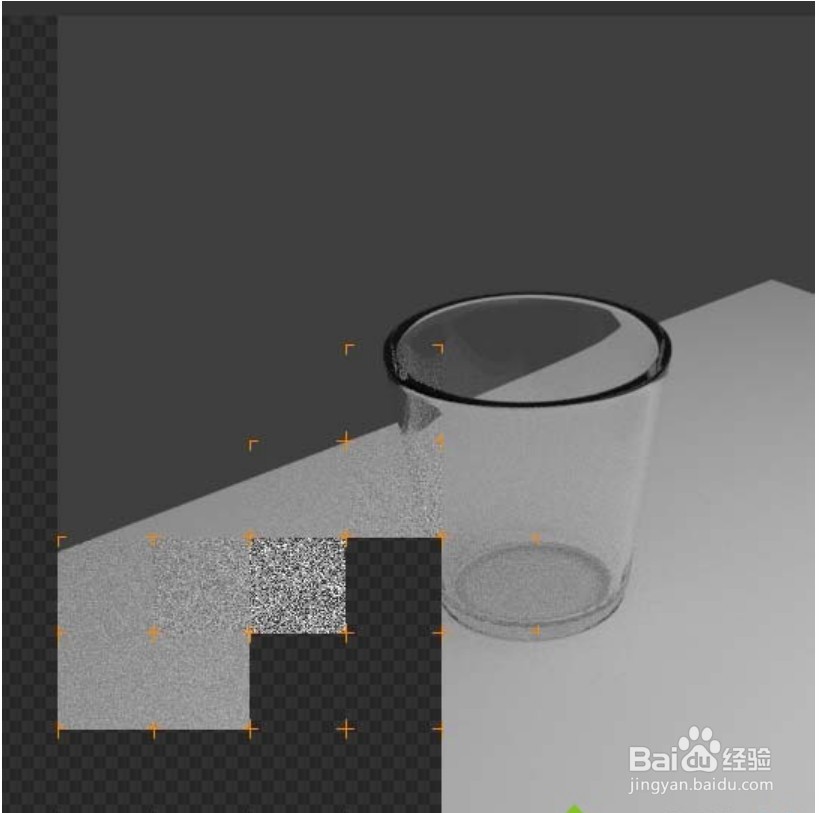
版权声明:
1、本文系转载,版权归原作者所有,旨在传递信息,不代表看本站的观点和立场。
2、本站仅提供信息发布平台,不承担相关法律责任。
3、若侵犯您的版权或隐私,请联系本站管理员删除。
4、文章链接:http://www.1haoku.cn/art_1037921.html
上一篇:花生糖的做法
下一篇:分类汇总的数据怎么粘贴出去
 订阅
订阅